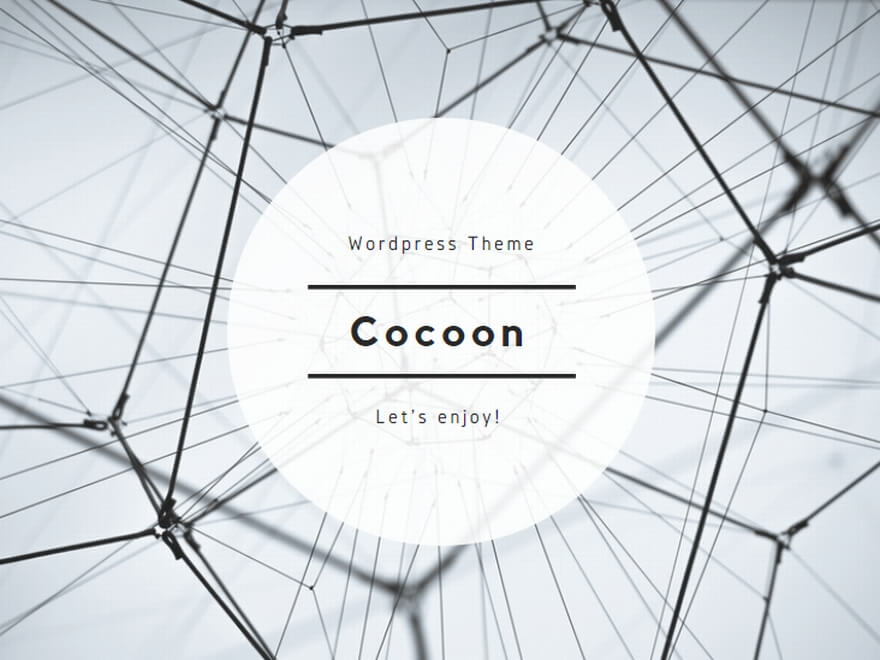DKIM (DomainKeys Identified Mail)とは、 電子メールにおける送信ドメイン認証技術の一つです。
メールを送信する際に送信元が電子署名を行い、 受信者がそれを検証することで、 送信者のなりすましやメールの改ざんを検知できるようにします。
メールホスティングサービスでのDKIMの設定手順を以下で説明します。
各項目に記載の”〇”は申請者の作業、”●”は情報基盤センターメールホスティング担当の作業になります。
—-
〇1.ドメイン管理者から mailhosting-support [at] itc.u-tokyo.ac.jp へ申請のメールをお送りください。件名は「DKIM設定の申請(ドメイン名)」でお願いします。本文の指定は特にありませんが、ご不明点やご要望などがあればご記載願います。
●2.センター側で鍵の登録を行います。登録には、Google Workspaceのヘルプに記載があるデフォルトの値(ビット長:2048、プレフィックス セレクタ:google)を採用します。デフォルト値以外の設定を希望される場合はあらかじめご相談ください。
●3.「DNS ホストの名前」と「TXTレコードの値」をメールでお送りします。
〇4.DNS管理者に「手順3で指定されたホスト名に対して、手順3で指定されたTXTレコードの値を設定してもらう」ことを依頼してください。(なお、メールホスティング担当側はDNS管理者について把握していないため、DNS管理者が不明な場合はご所属部局のITサービス担当等にご相談ください)
〇5.DNS側の登録が完了したら、その旨をメールホスティング担当へお知らせください。(参考:TXT レコードの制限と DKIM 鍵)
●6.DKIMの署名が有効となるようにGoogle側の設定を行います。
●7.Google側の設定が完了したら、申請者に設定が完了した旨を通知します。
〇8.以上でDKIMの設定は完了です。テストメール等を送信してみて、DKIMが有効になっているかご確認ください。Google Workspaceのヘルプの手順4にテスト方法が記載されていますので、そちらもご参照ください。